সুচিপত্র
আপনি কি ক্যামেরায় আপনার কম্পোজিশনের 100% সময় ধরে রাখেন? আপনার ছবিগুলি কি সর্বদা পুরোপুরি সোজা এবং আপনার বিষয় তৃতীয়াংশের নিয়ম (বা আপনি যে কোনও রচনামূলক নিয়ম ব্যবহার করছেন) অনুসারে নিখুঁতভাবে অবস্থান করে?
হ্যালো! আমি কারা এবং সেখানে কিছু জাদুকরী ফটোগ্রাফার থাকতে পারে যারা এই নিখুঁত ছবিগুলি তোলে, আমি তাদের মধ্যে একজন নই। তাই আমি আমার রচনাগুলিকে শক্তিশালী করতে বা আমার চিত্রগুলির আকৃতির অনুপাত পরিবর্তন করতে ক্রপ টুল ব্যবহার করি৷
আপনি কি লাইটরুমে ক্রপ টুল ব্যবহার করতে আগ্রহী? আমি আপনাকে সব গোপনীয়তা দেখাই!
দ্রষ্টব্য: নীচের স্ক্রিনশটগুলি লাইটরুম ক্লাসিকের উইন্ডোজ সংস্করণ থেকে নেওয়া হয়েছে৷
লাইটরুমে ক্রপ টুলটি কোথায়
ক্রপ টুলটি হিস্টোগ্রাম এবং বেসিক প্যানেলের মধ্যে ছোট টুলবারে ডেভেলপ মডিউলে পাওয়া যায়।
ক্রপ টুল কীবোর্ড শর্টকাট R ব্যবহার করে আপনি দ্রুত টুলটি অ্যাক্সেস করতে পারেন। এই শর্টকাট যেকোনো মডিউলে কাজ করে।
কিভাবে লাইটরুমে একটি ছবি ক্রপ এবং সোজা করা যায়
আপনি ছবি ক্রপ বা সোজা করতে ক্রপ বিনামূল্যে বা কিছু ক্রপ বিকল্প ব্যবহার করতে পারেন। নীচের দ্রুত পদক্ষেপ অনুসরণ করুন.
ধাপ 1: টুলটি সক্রিয় হলে, চিত্রের আকার পরিবর্তন করতে বা ক্রপ করতে হ্যান্ডলগুলিতে ক্লিক করুন এবং টেনে আনুন। ডিফল্টরূপে, আকৃতির অনুপাত স্থির থাকে, যার অর্থ দীর্ঘ এবং ছোটপক্ষগুলি একে অপরের অনুপাতে পরিবর্তিত হবে।

ধাপ 2: চিত্রের মধ্যে ক্রপ রিপজিশন করতে ক্রপ আয়তক্ষেত্রের মধ্যে ক্লিক করুন এবং টেনে আনুন। পজিশনিং নিয়ে খুশি হলে Enter টিপুন।
ধাপ 3: আপনি যদি আপনার মন পরিবর্তন করেন এবং পরিবর্তন করতে না চান তাহলে টুলটি খারিজ করতে Esc টিপুন। এটি ক্রপটিকে আপনি টুলটি খোলার সময় যা ছিল তাতে রিসেট করবে, যেখানে ইতিমধ্যে একটি ক্রপ প্রয়োগ করা হয়েছে কিনা সহ।
আপনি যদি ক্রপটিকে মূলে রিসেট করতে চান তবে Ctrl + Alt + R বা কমান্ড + টিপুন। বিকল্প + R ।
আকৃতির অনুপাত পরিবর্তন করা
আপনি যদি আপনার চিত্রের অনুপাত পরিবর্তন করতে চান তবে কী হবে? ডিফল্টরূপে, টুলটি ছবির আসল আকৃতির অনুপাত লক করেছে।
ক্রপ প্যানেলের ডানদিকে একটি প্যাডলকের মতো দেখতে আইকনটি খুলতে ক্লিক করুন৷ যখন লক খোলা থাকে, তখন আপনি আপনার ইচ্ছা মত আকৃতির অনুপাত পরিবর্তন করতে পারবেন। আপনি যদি আপনার নতুন আকৃতির অনুপাত লক করতে চান তবে এটি বন্ধ করতে আবার লক টিপুন।
বিকল্পভাবে, আপনি কিবোর্ডে A চাপতে পারেন আকৃতির অনুপাত লক চালু বা বন্ধ করতে।

আপনি যদি ইনস্টাগ্রাম (1 x 1) বা 5 x 7 বা 8 x 10 এর মতো অন্য সাধারণ অনুপাতের জন্য একটি বর্গাকার ক্রপ চান তাহলে কী হবে? লকের বাম দিকে, আপনি অরিজিনাল বা কাস্টম শব্দের পাশে আপ এবং ডাউন তীরগুলির একটি সেট দেখতে পাবেন আপনি ইতিমধ্যে পরিবর্তন করেছেন কিনা তার উপর নির্ভর করে।
শব্দটিতে ক্লিক করুন৷আকৃতির অনুপাত মেনু খুলুন যেখানে আপনি তালিকা থেকে আপনার পছন্দসই একটি চয়ন করতে পারেন।

আপনি মেনুর নীচে কাস্টম লিখুন কমান্ডের মাধ্যমে একটি কাস্টম আকৃতির অনুপাতও চয়ন করতে পারেন৷ প্রদর্শিত বক্সে আপনি যে মানগুলি ব্যবহার করতে চান তা লিখুন৷
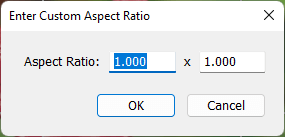
যদি আপনি একটি ভিন্ন আকৃতির অনুপাত প্রয়োগ করতে চান, লাইব্রেরিতে গ্রিড ভিউতে যেতে G টিপুন মডিউল আপনি যে চিত্রগুলিকে একটি ভিন্ন আকৃতির অনুপাত পরিবর্তন করতে চান তা চয়ন করুন৷
দ্রুত বিকাশ প্যানেলটি খুলুন এবং সংরক্ষিত প্রিসেটের ডানদিকে ত্রিভুজটিতে ক্লিক করুন৷ ক্রপ রেশিও বক্সের ডানদিকের তীরগুলিতে ক্লিক করুন। মেনু থেকে আপনি যে আকৃতির অনুপাত প্রয়োগ করতে চান তা বেছে নিন।
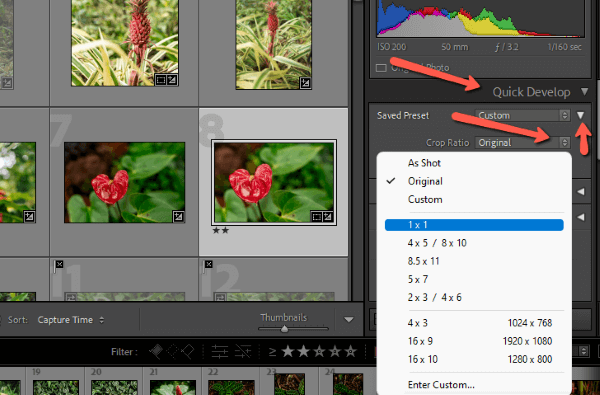
ওরিয়েন্টেশন পরিবর্তন করুন
আপনি যদি সিদ্ধান্ত নেন যে আপনি অন্য ওরিয়েন্টেশন আরও ভাল পছন্দ করেন? অনুভূমিক এবং উল্লম্ব অভিযোজনের মধ্যে টগল করতে X টিপুন।

ক্রপ ওভারলে
বিভিন্ন ক্রপ ওভারলে রয়েছে যা আপনাকে কম্পোজিশনে সাহায্য করে। ডিফল্ট হল তৃতীয়দের নিয়ম, কিন্তু স্পষ্টতই, আমরা সবসময় একই নিয়ম ব্যবহার করতে চাই না। O টিপে ক্রপ ওভার বিকল্পগুলির মাধ্যমে চক্র করুন। বিভিন্ন আকৃতির অনুপাত দেখানো একটি ওভারলে সহ বেশ কয়েকটি বিকল্প রয়েছে।

ওভারলেগুলির একটি সম্পূর্ণ তালিকা টুলবারে Tools মেনুতে পাওয়া যাবে। ক্রপ গাইড ওভারলে এ যান এবং আপনি প্রদর্শিত তালিকা দেখতে পাবেন।

আপনি যদি কাস্টমাইজ করতে চান কোন ওভারলেগুলি চাপলে চক্রাকারে যাবে ও , চক্রে ওভারলে বেছে নিন ক্লিক করুন। তারপরে আপনি যে ওভারলেগুলি অন্তর্ভুক্ত করতে চান তা বেছে নিন।
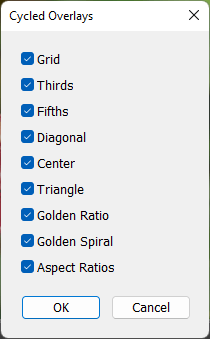
ওভারলেটি দৃশ্যমান না হলে ছবির নীচে বাম দিকে টুল ওভারলে বৈশিষ্ট্যটি পরীক্ষা করুন। নিশ্চিত করুন যে এটি সর্বদা সেট করা আছে। আপনি যদি ছবিটিতে মাউস ক্লিক করে ধরে রাখার সময় ওভারলেটি দেখাতে চান তবে এটি স্বয়ংক্রিয় সেট করুন। ক্লিক করুন কখনই না যদি আপনি এটি ভালোর জন্য পথের বাইরে চান।
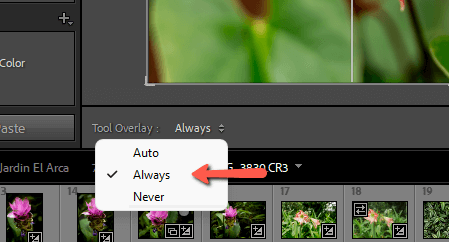
একটি ছবি সোজা করুন
আপনার দিগন্ত ঠিক না হলে কী হবে? ক্রপ টুলে সোজা করাটা বেশ সোজা। আপনার মাউসকে ছবিটির বাইরে ঘোরান এবং আপনি দেখতে পাবেন এটি একটি 90-ডিগ্রি কোণে বাঁকানো একটি দ্বি-পার্শ্বযুক্ত তীর-তে পরিণত হবে। ছবিটি ঘোরাতে ক্লিক করুন এবং টেনে আনুন।

আপনি স্বয়ংক্রিয় টুলের সাহায্যে একটি সরল দিগন্তেও যেতে পারেন, যদিও চিত্রটিতে একটি সংজ্ঞায়িত দিগন্ত থাকলে এটি সবচেয়ে ভাল কাজ করে।

একটি তৃতীয় উপায় হল কোণ টুল ব্যবহার করা। কোণ শব্দের বাম দিকের রুলারে ক্লিক করুন। তারপরে অনুভূমিক বরাবর দুটি বিন্দুতে ক্লিক করুন (বা আপনি যে অনুভূমিক রেখাটি অনুসরণ করছেন)। আপনি যখন দ্বিতীয় পয়েন্ট ড্রপ, ইমেজ সোজা লাফ হবে.
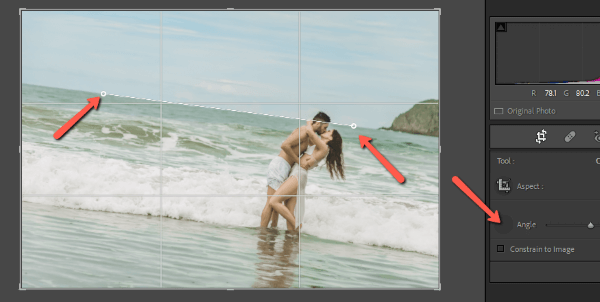
একজন পেশাদারের মতো ক্রপ করুন!
ক্রপ টুল সম্পর্কে আপনি কত নতুন জিনিস শিখেছেন? এমনকি যদি আপনি ইতিমধ্যেই বেসিকগুলি জানতেন তবে এই দুর্দান্ত সরঞ্জামটি সম্পর্কে অনেক কিছু রয়েছে যা আপনি হয়তো জানেন না।
লাইটরুমের অন্যান্য বৈশিষ্ট্য সম্পর্কে আগ্রহী? রহস্যময় Dehaze টুল এবং এটি এখানে কিভাবে ব্যবহার করবেন তা দেখুন!

